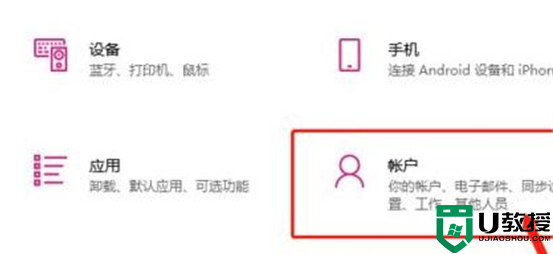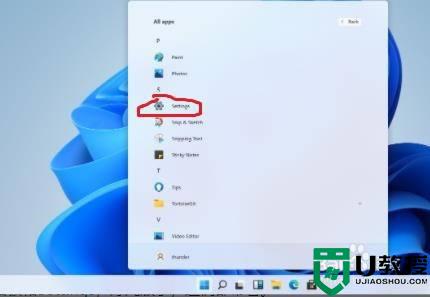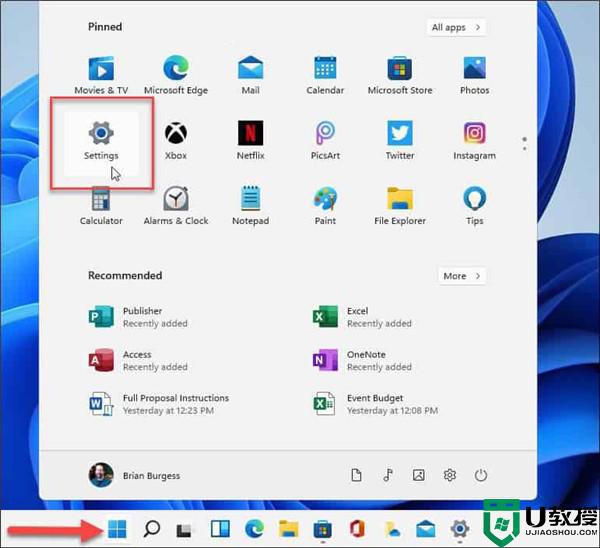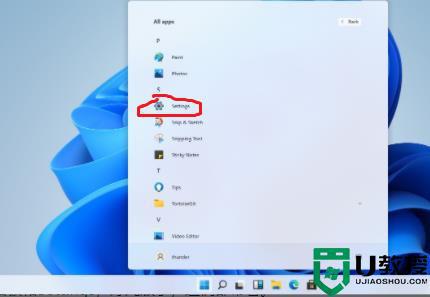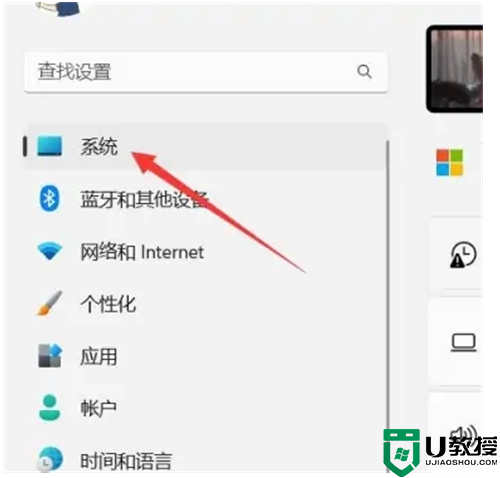win11如何设置锁屏密码 windows11锁屏密码设置方法
时间:2021-11-23作者:zhong
我们在使用电脑的时候,要是离开电脑后就会自动进入锁屏状态,要是没有设置密码的话,一下子就可以进入桌面了,就有用户想设置锁屏密码,那么win11如何设置锁屏密码呢,下面小编给大家分享win11设置锁屏密码的方法。
推荐系统:windows11正式版镜像
解决方法:
1、点击桌面的windows图标,进入设置选项。
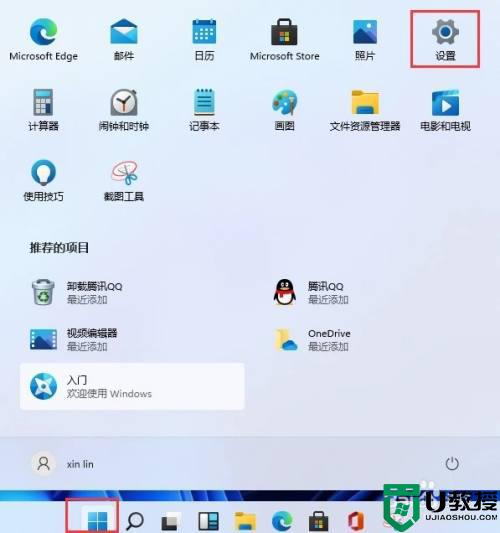
2、找到账户选项点击进入。
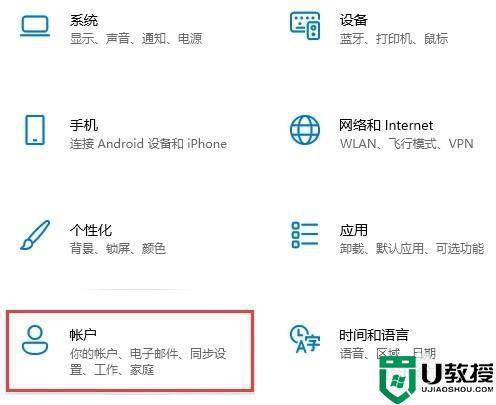
3、在账户选项中点击登录选项,然后点击右边的PIN选项即可。
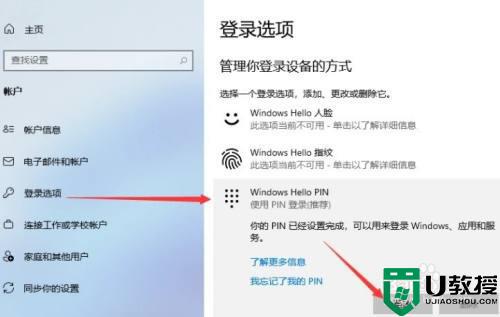
4、然后弹出的窗口更改新的PIN开机密码就行。
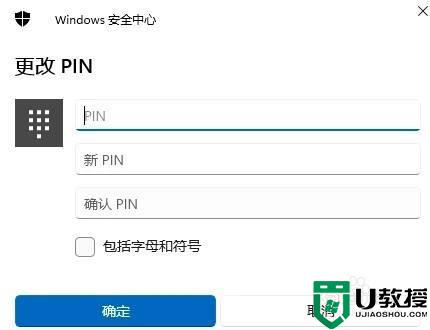
以上就是win11设置锁屏密码的方法,设置锁屏就是设置开机密码,不会的可以按上面的方法来进行设置。